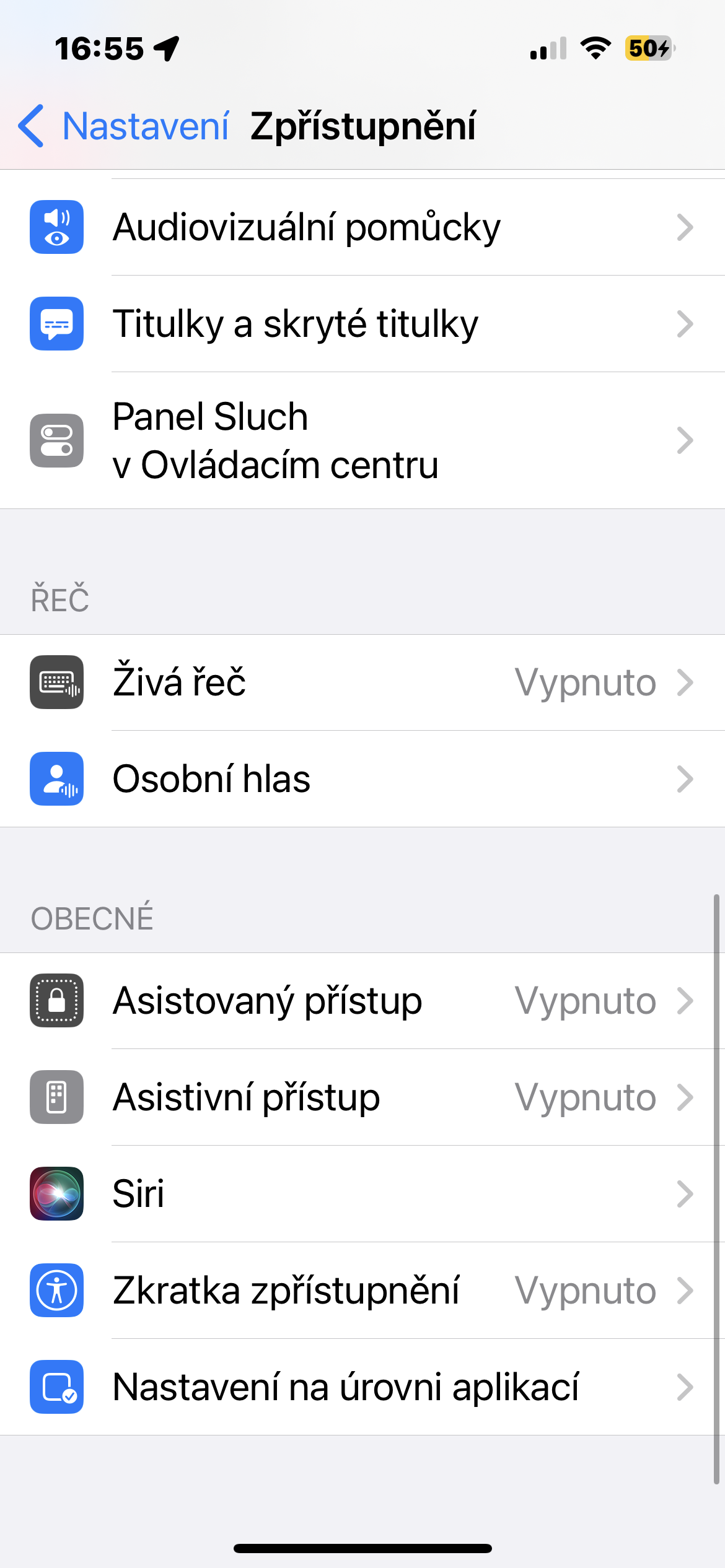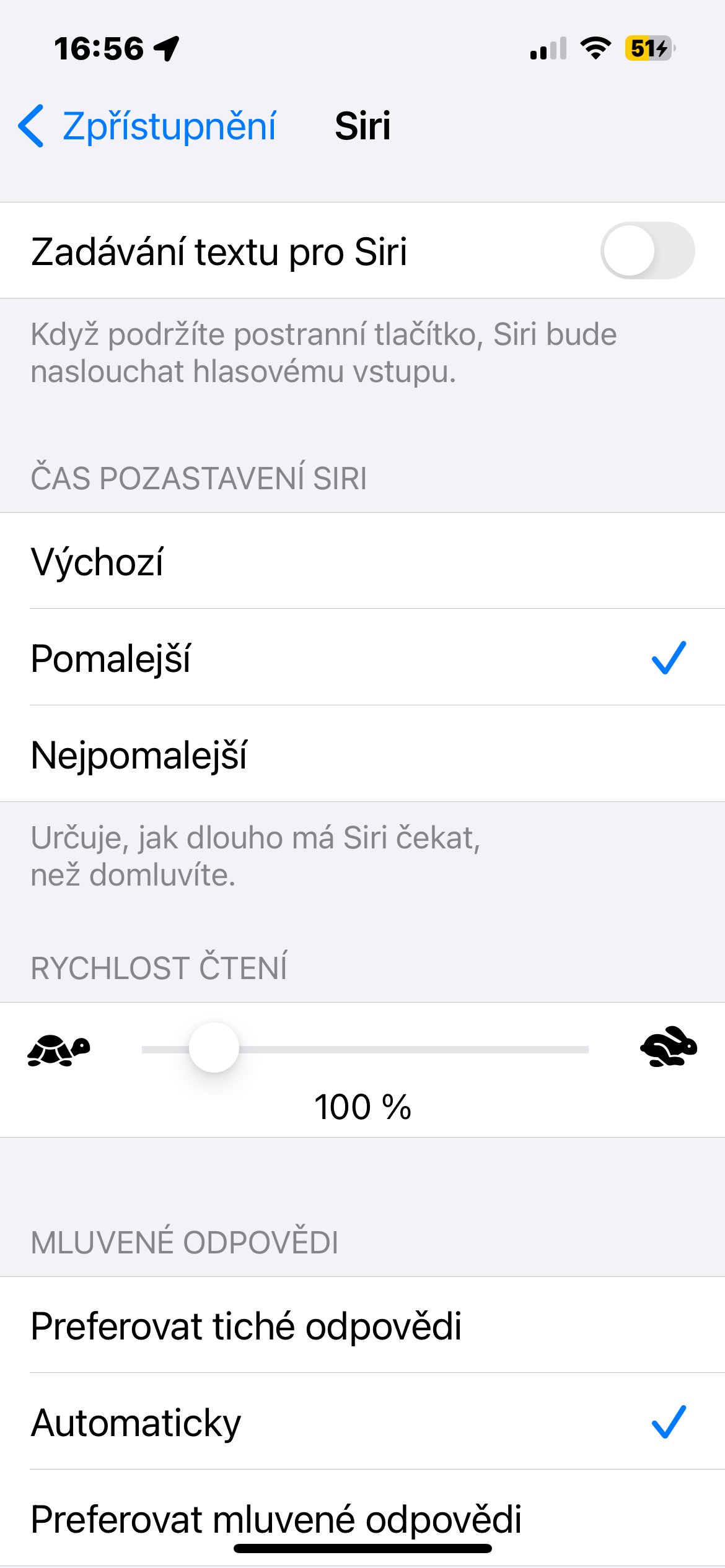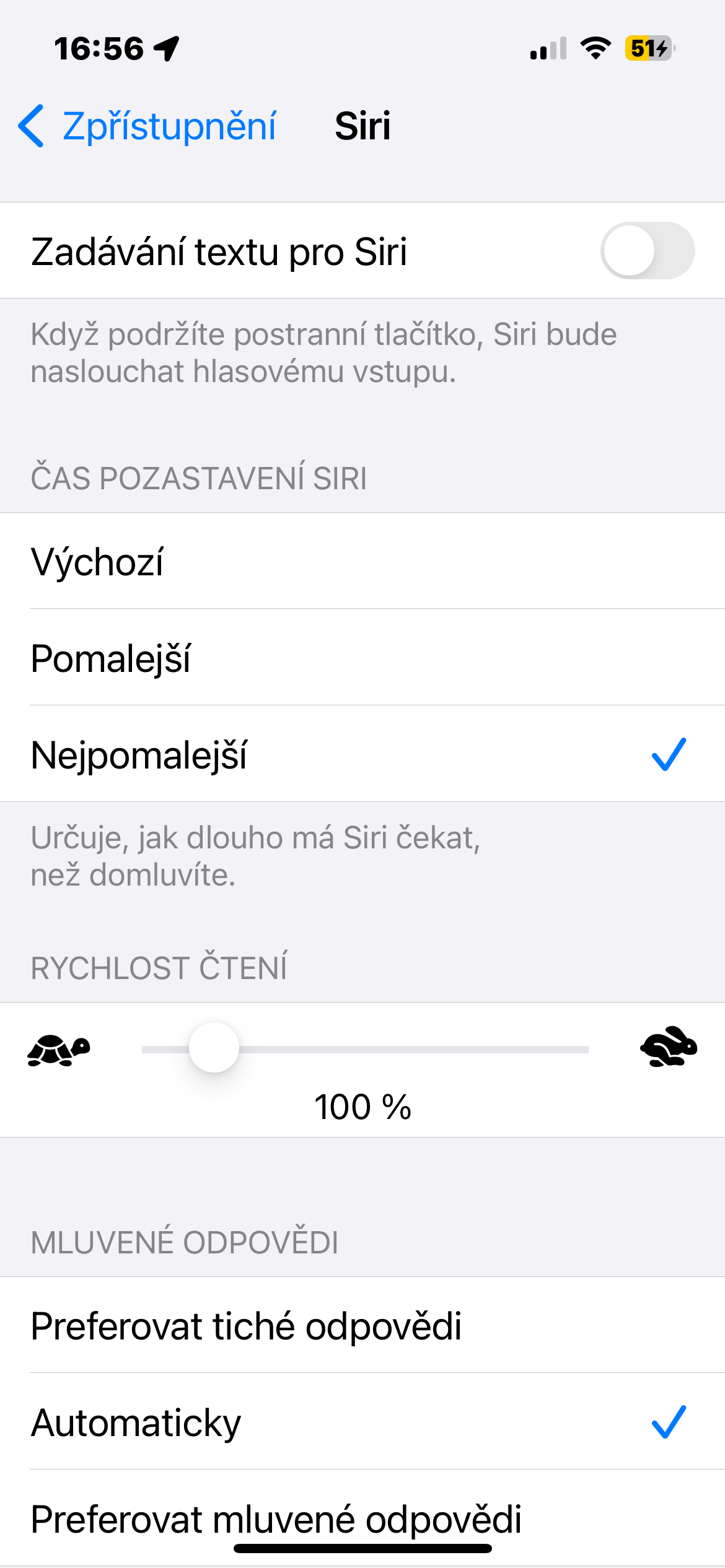簡易アドレス指定の無効化
オペレーティング システム iOS 17 では、通常の「Hey Siri」の代わりに「Siri」と言うだけで音声デジタル アシスタント Siri を起動できるようになりました。このオプションはデフォルトで有効になっていますが、すべての人に適しているわけではありません。 「Hey Siri」のみを使用したい場合は、起動してください 設定 -> Siriと検索、 クリック 宣告されるのを待ちます そしてアイテムを有効化します こんにちはシリ.
インターネット上の記事を読む
iOS 17 オペレーティング システムを搭載した iPhone では、Siri アシスタントは、Safari Web ブラウザ インターフェイスで開かれる、インターネット上で選択された記事を読み上げることもできます。事前に何もアクティベートする必要はありません。指定された Web サイトをクリックするだけです。 Aa ブラウザのアドレスバーの左側にある、表示されるメニューで、 ページを聞く。表示されるボタンを使用して、ページの読み取りを制御できます。
Siri がアイドルモードになっている
特に、iOS 17 オペレーティング システムには、アイドル モードと呼ばれる機能も導入されました。これは、iPhone が充電器に接続され、ロックされ、横向きモードになっているときに、iPhone をスマート ディスプレイに変える機能です。ただし、アイドル モードがオンになっているときに Siri をアクティブにすることもできます。この場合、結果は水平ビューで明確に表示されます。
かもしれない 興味がありますか

Siriを一時停止する
iPhone の Siri は質問にすぐに答えてくれます。しかし、場合によってはそれが有害になることもあります。特に、話すのが遅くなったり、話すときに休憩が長くなったりする場合はそうです。幸いなことに、Siri が応答を待つ時間を設定できます。 iPhone で実行するだけです 設定 -> アクセシビリティ -> Siri、セクションで Siriの一時停止時間 希望の制限時間を選択します。
Siri を使用して通話を終了する
Siri を使用して iPhone で電話をかけることができることは周知の事実です。しかし、一部のユーザーは、Siri を使用して通話を終了することもできることを知りません。 Siri 経由で電話を切るオプションを有効にすることができます。 設定 -> アクセシビリティ -> Siriを一番下にポイントしたところで、 をタップします。 通話を終了する そしてアイテムを有効化します 通話を終了する.
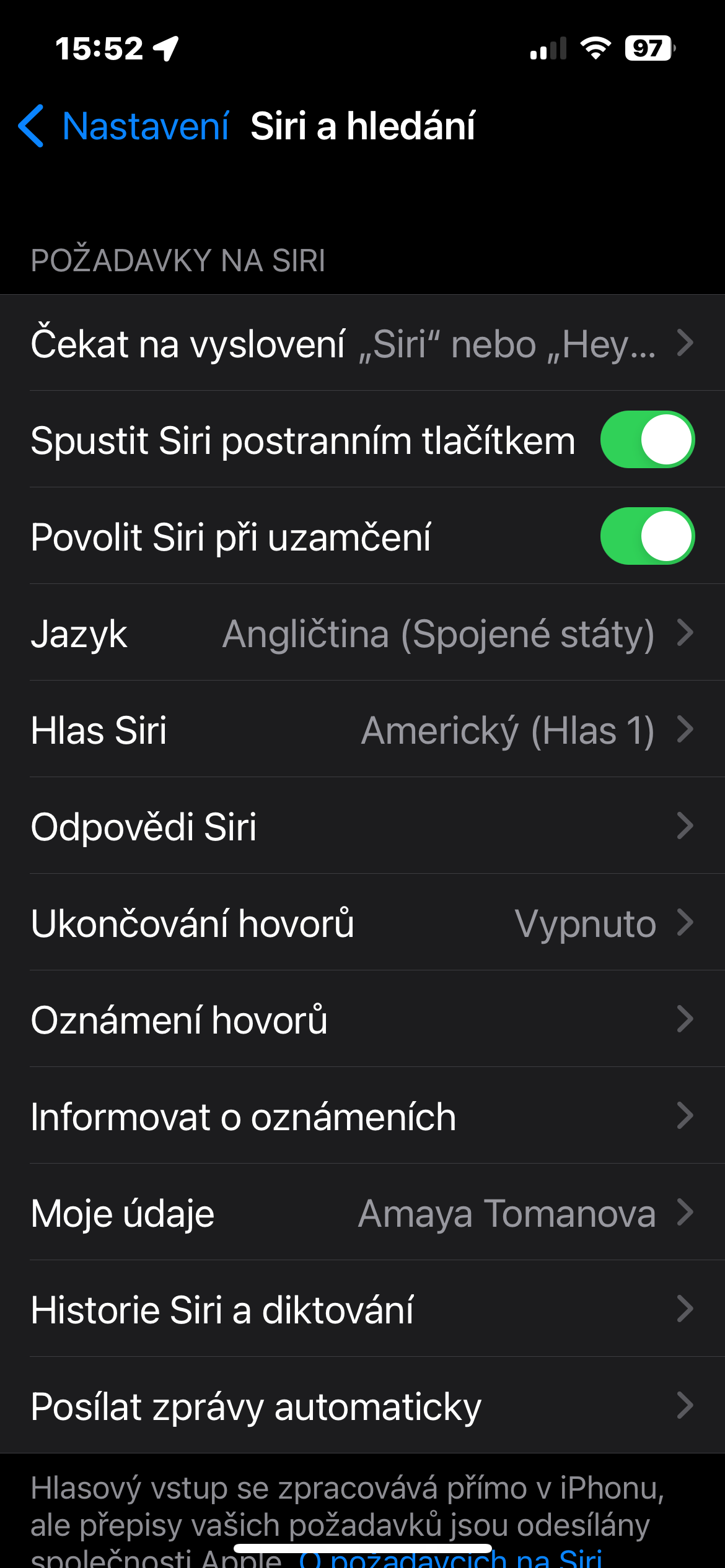
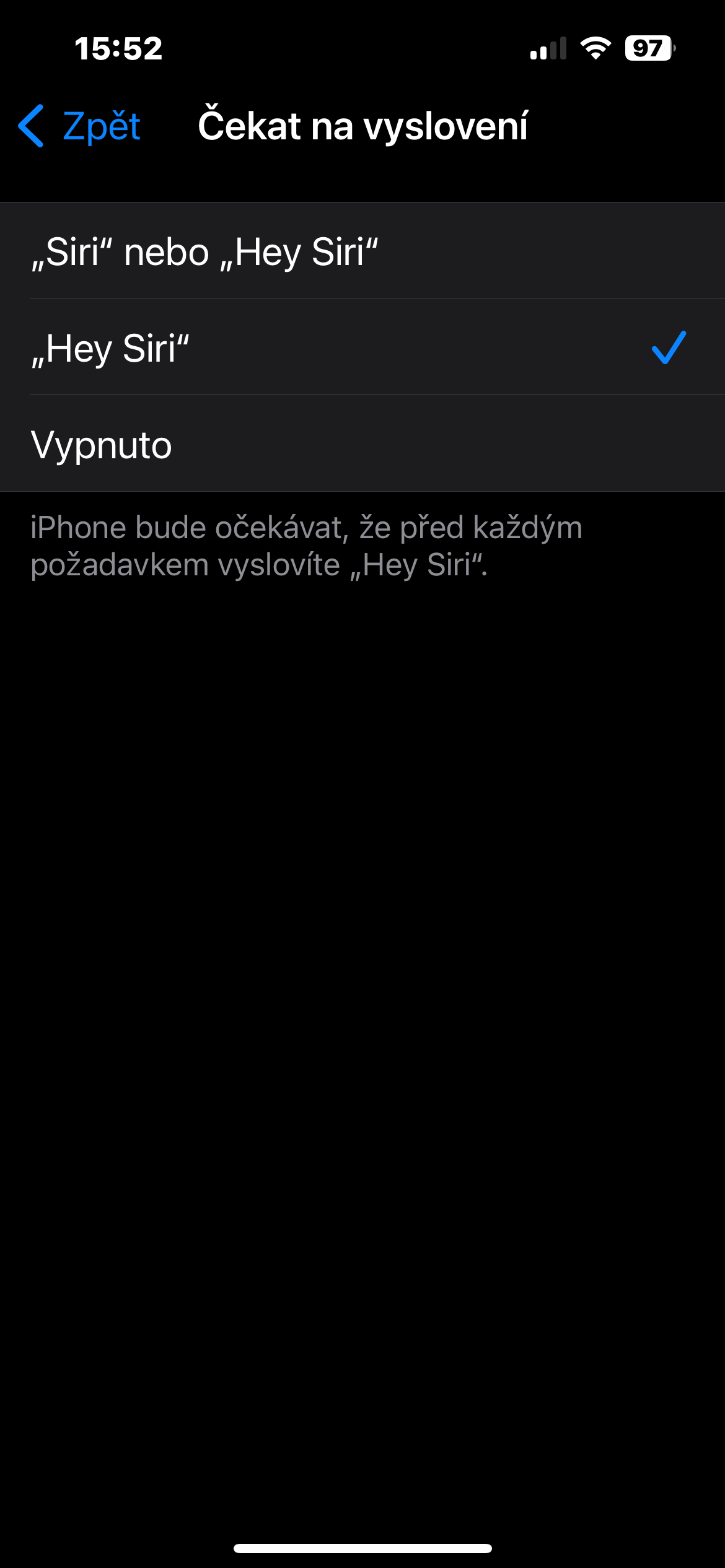
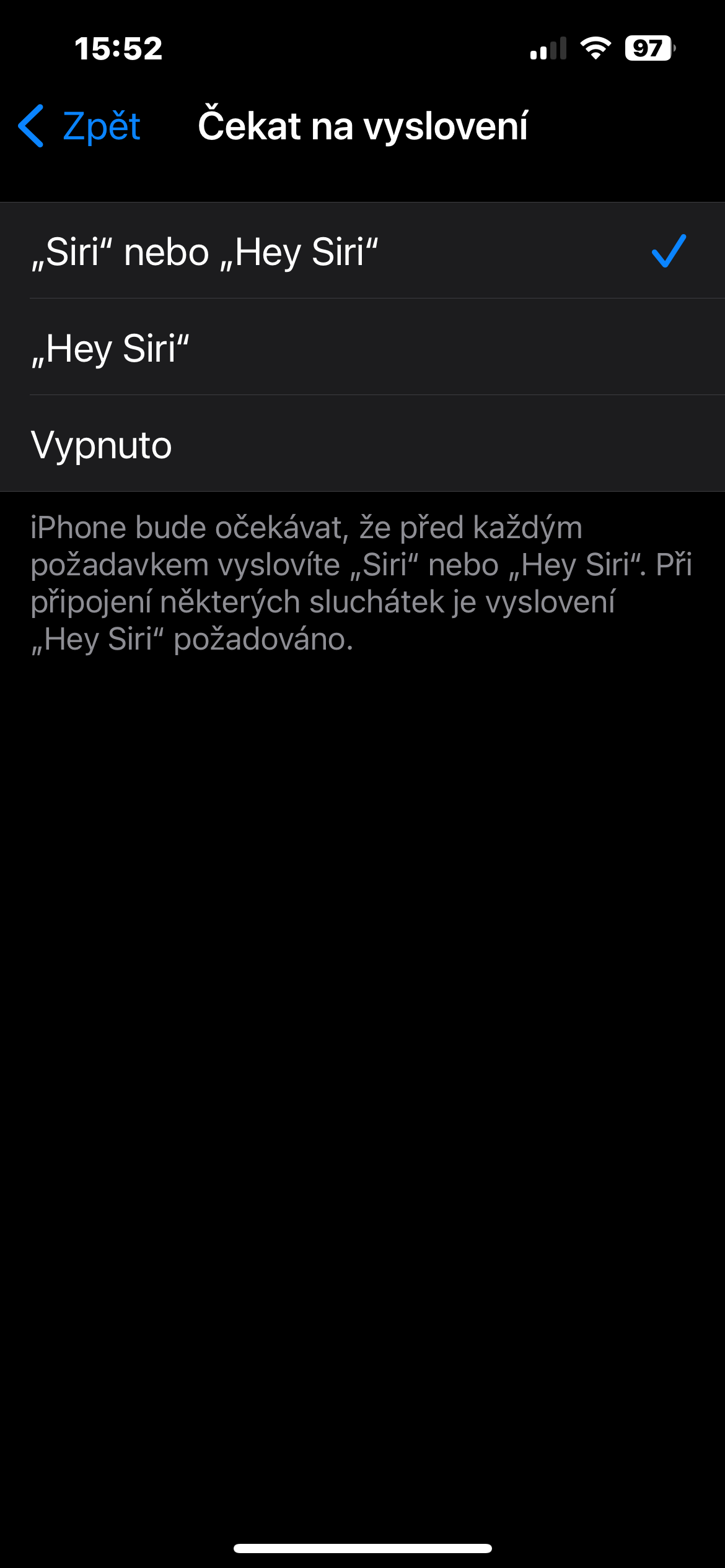




 Apple と一緒に世界中を飛び回る
Apple と一緒に世界中を飛び回る